Como controlar quando sua nova Apple TV entra em suspensão
Se você comprou recentemente o novo Apple TV (4º Geração), pode haver momentos em que você desejadormir depois de um certo tempo para ajudar a economizar energia. Veja a seguir como definir quando o decodificador entra automaticamente no modo de suspensão ou coloca-o no modo de suspensão manualmente no controle remoto.
Defina o novo Apple TV para dormir
Dependendo do uso, você pode configurar o Apple TV para dormir após um período de inatividade. Para fazer isso, vá para Configurações> Geral> Dormir Depois.

Em seguida, selecione quando dorme após ficar inativo de 15 minutos a 10 horas. Ou, se você sempre quiser continuar, escolha Nunca.
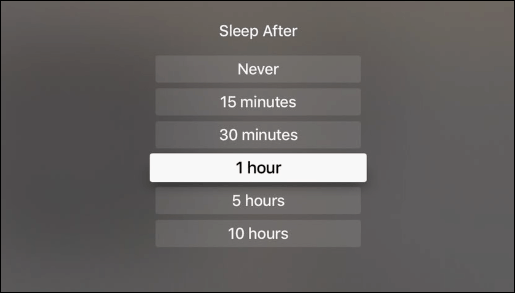
Colocar manualmente o Apple TV no modo de suspensão
Se você terminou o Apple TV à noite, pode colocá-lo no modo de suspensão manualmente. Você pode fazer isso abrindo o aplicativo Configurações e selecionando Suspender agora.
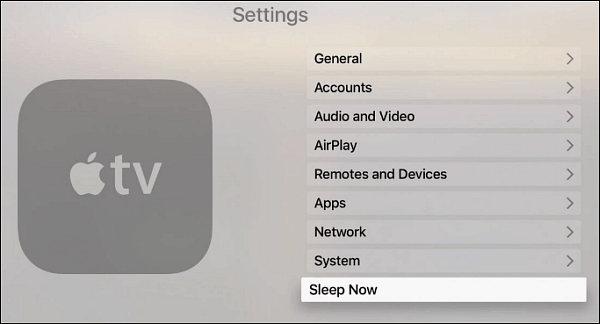
Ou apenas pressione e segure o botão Início noSiri remoto por um segundo e você verá a seguinte tela para colocá-lo em suspensão. Lembre-se de que, se o Siri Remote estiver configurado para controlar sua TV, ela também será desligada.
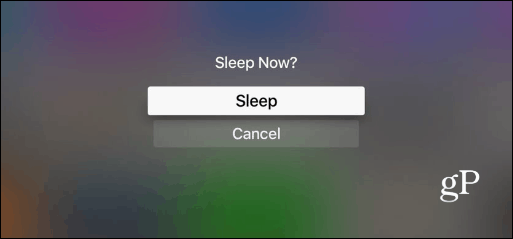
Para saber mais sobre como usar as últimas 4º geração Apple TV, confira alguns de nossos guias abaixo (temos muito mais por vir também).
- Dicas e truques para começar a usar o novo Apple TV
- Dicas de proteção de tela impressionantes para a nova Apple TV
- Maneira oficial de emparelhar um teclado Bluetooth com a Apple TV
- Proteger com senha novas compras da Apple TV
- Truques gratuitos da App Store para a nova Apple TV
- Como usar o VLC com o novo Apple TV
- Desfazer pulos de tempo acidentais irritantes com o Siri Remote
- Como começar com o Plex Media Player para Apple TV
Se você ainda estiver usando o 2nd ou 3rd gen Apple TV, você encontrará muitas dicas para isso em nosso arquivo da Apple TV.
Você tem o 4º Gen Apple TV? O que você acha disso comparado aos modelos mais antigos? Deixe-nos saber na seção de comentários abaixo.






![Gerenciar as configurações de economia de energia do Windows 7 [Como fazer]](/images/geek-stuff/manage-windows-7-power-saver-settings-how-to.png)

Deixe um comentário